Ubuntu 17.10 è ufficialmente rilasciato. Questo tutorial ti mostrerà 2 modi per aggiornare da Ubuntu 16.04/17.04 a Ubuntu 17.10:usando il gestore degli aggiornamenti grafici e usando la riga di comando.
Aggiorna :Ubuntu 17.10 ha raggiunto la fine del suo ciclo di vita a luglio 2018. Non puoi aggiornarlo ora. Si prega di non seguire le istruzioni di seguito. Invece, puoi aggiornare Ubuntu 16.04/17.04 a Ubuntu 18.04 LTS dalla riga di comando.Aggiorna Ubuntu 16.04/17.04 a Ubuntu 17.10 con Graphical Update Manager
Prima di tutto, apri una finestra di terminale ed esegui il comando seguente per aggiornare i pacchetti software esistenti.
sudo apt update && sudo apt dist-upgrade
Si noti che se viene installato un nuovo kernel durante l'esecuzione del comando precedente, è necessario riavviare il sistema per continuare il processo di aggiornamento. Quindi apri Software e aggiornamenti da Unity Dash o dal menu dell'applicazione preferita.
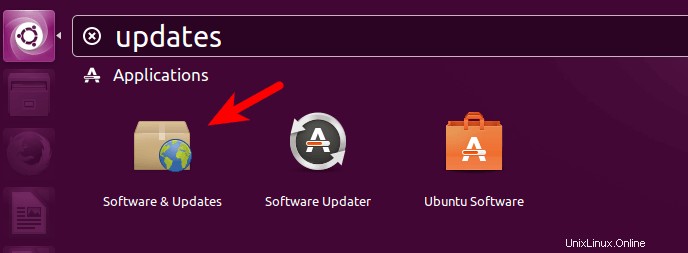
Seleziona gli Aggiornamenti scheda e quindi nella parte inferiore della finestra, modifica le impostazioni di notifica da Per la versione di supporto a lungo termine a Per qualsiasi nuova versione .
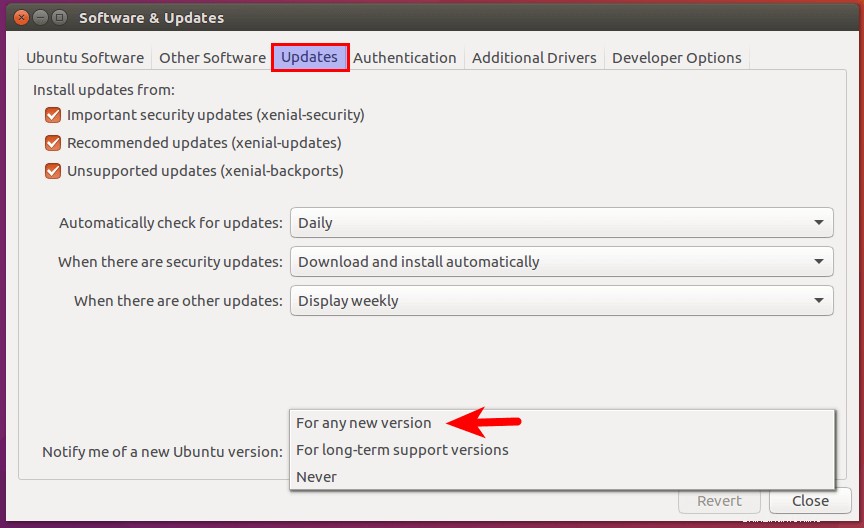
Fare clic sul pulsante Chiudi. Ti verrà chiesto di inserire la tua password per applicare le modifiche di cui sopra, quindi emettere il seguente comando nel terminale.
update-manager
Se stai usando Ubuntu 17.04, ti verrà comunicato che il software è aggiornato e Ubuntu 17.10 adesso è disponibile. Fare clic sul pulsante Aggiorna.
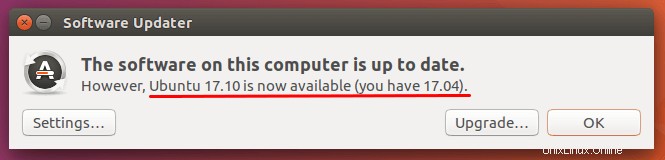
Se stai usando Ubuntu 16.04, riceverai una notifica che il software è aggiornato e Ubuntu 17.04 adesso è disponibile. Fare clic sul pulsante di aggiornamento. Devi prima eseguire l'aggiornamento a Ubuntu 17.04 e quindi seguire gli stessi passaggi per eseguire l'aggiornamento a Ubuntu 17.10. Ciò è dovuto al fatto che Ubuntu 17.04 è ancora supportato da Canonical e non ha ancora raggiunto la fine del ciclo di vita.
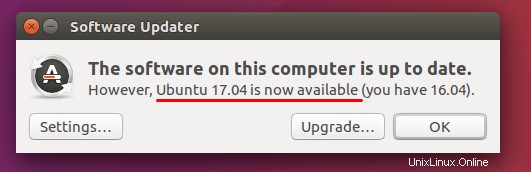
Aggiorna :Ubuntu 17.04 ha raggiunto la fine del ciclo di vita il 13 gennaio 2018. Gli utenti di Ubuntu 16.04 ora possono eseguire l'aggiornamento direttamente a Ubuntu 17.10.
Quindi inserisci la tua password. Viene visualizzata la finestra delle note sulla versione. Fai clic su Aggiorna.
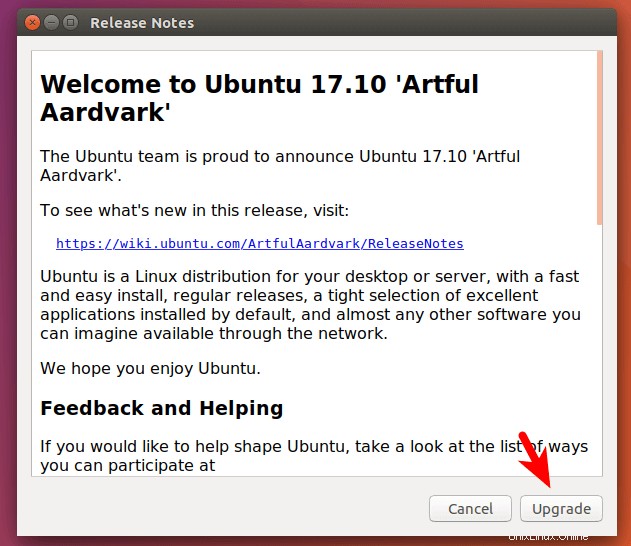
Attendi il completamento del processo di aggiornamento. Se ti viene notificato che alcune fonti di terze parti sono disabilitate, accettalo. Puoi riattivarli al termine dell'aggiornamento.
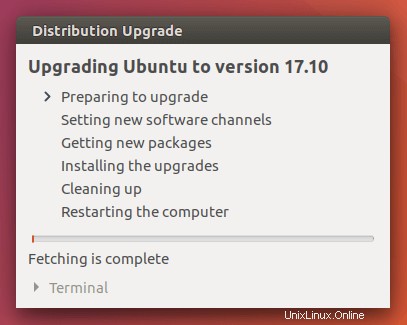
Una volta completato l'aggiornamento, riavvia il computer. Nella schermata di accesso, puoi fare clic sull'icona a forma di ingranaggio per selezionare l'ambiente desktop Gnome, Gnome con X.org o Unity.
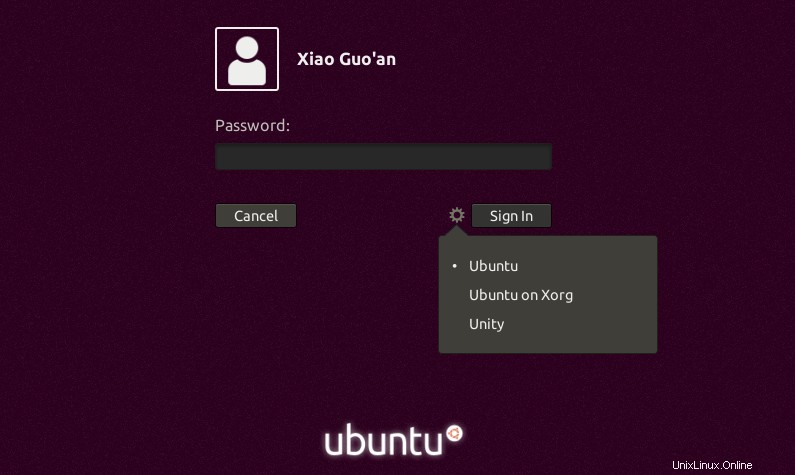
Per controllare la tua versione di Ubuntu, esegui
lsb_release -a
Uscita:
No LSB modules are available. Distributor ID: Ubuntu Description: Ubuntu 17.10 Release: 17.10 Codename: artful
Aggiorna Ubuntu 16.04/17.04 a Ubuntu 17.10 utilizzando la riga di comando
Puoi utilizzare la riga di comando per aggiornare il desktop Ubuntu o un server senza testa. Innanzitutto, apri una finestra di terminale ed esegui il comando seguente per aggiornare il software esistente.
sudo apt update && sudo apt dist-upgrade
Quindi assicurati di avere update-manager-core pacchetto installato.
sudo apt install update-manager-core
Quindi, modifica un file di configurazione utilizzando nano o il tuo editor di testo a riga di comando preferito.
sudo nano /etc/update-manager/release-upgrades
In fondo a questo file, cambia il valore di Prompt da lts a normal .
Prompt=normal
Salva e chiudi il file. Successivamente, esegui il comando seguente per iniziare il processo di aggiornamento.
do-release-upgrade
Se stai utilizzando Ubuntu 17.04, segui le istruzioni sullo schermo per eseguire l'aggiornamento a Ubuntu 17.10. Se stai utilizzando Ubuntu 16.04, segui prima le istruzioni sullo schermo per eseguire l'aggiornamento a Ubuntu 17.04, quindi segui gli stessi passaggi per eseguire l'aggiornamento a Ubuntu 17.10.
Aggiorna :Ubuntu 17.04 ha raggiunto la fine del ciclo di vita il 13 gennaio 2018. Gli utenti di Ubuntu 16.04 ora possono eseguire l'aggiornamento direttamente a Ubuntu 17.10.
Al termine dell'aggiornamento, riavvia il desktop o il server Ubuntu. Per controllare la tua versione di Ubuntu, esegui:
lsb_release -a
Uscita:
No LSB modules are available. Distributor ID: Ubuntu Description: Ubuntu 17.10 Release: 17.10 Codename: artful
Devi anche riattivare i repository di terze parti come PPA perché sono disabilitati durante l'aggiornamento.
Questo è tutto! Spero che questo tutorial ti abbia aiutato ad aggiornare a Ubuntu 17.10 da Ubuntu 16.04/17.04. Come sempre, se hai trovato utile questo post, iscriviti alla nostra newsletter gratuita per ricevere nuovi tutorial.